如何在word表格中加斜线
2022-06-26 来源:金山毒霸文档/文件服务作者:办公技巧
我们在上学的时候,第一堂课就介绍本学期的课程,而仔细观察课程表,就会发现,在表格的表头,有一个单元格被分成了两等分或者三等分,用斜线绘制。在
表头总是位于所选表格第一行、第一列的第一个单元格中。

绘制斜线表头
1、插入新表格或单击要添加斜线表头的表格。
2、在“布局”选项卡上,单击“绘制斜线表头”。
3、在“表头样式”列表中,单击所需样式。
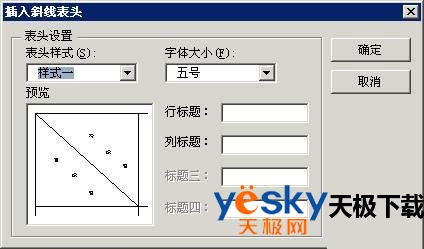
表头样式
一共有五种样式可供选择,您使用“预览”框来预览所选的表头从而确定自己所需的样式。
4、在各个标题框中输入所需的行、列标题。
注意:
·在使用“绘制斜线表头”编辑表头时,新的表头将会代替原有的表头。
·如果表格单元格容纳不下输入的标题,您会看到警告,并且容纳不下的字符会被截掉。
调整斜线表头单元格:
当您需要调整表头大小而拖动表头单元格的边框时,表头中的组合对象不会随之移动。这时您可以用下列方法调整表头。
·选中斜线表头,然后选中表头中的组合对象的任一句柄,拖动句柄直到斜线表头合适为止。
·单击“绘制斜线表头”,然后单击“确定”。
在word文档表格中绘制斜线表头,只需要通过“布局”选项卡中的“绘制斜线表头”,然后,选择相对应的表头样式,主要是根据表格中行、列的标题来进行选择。这样表格的样式基本就完成了。
最后,小编给您推荐,如在使用电脑过程中,遇到文档、图片和文件误删等操作,您可以使用金山毒霸“数据恢复”,恢复误删的数据。
上一篇:如何在excel最后加一列

